Aide et FAQ de la Cisco Networking Academy
Lancez notre assistant virtuel
Vous pouvez également consulter les réponses aux questions de connexion les plus courantes ci-dessous.
- Comment puis-je me connecter à mon compte ?
- Je n'arrive pas à me connecter. Que puis-je faire ?
- Pourquoi reçois-je le message d'erreur « Nous ne trouvons pas de compte NetAcad… » ?
- Pourquoi reçois-je un message « Jeton expiré » lorsque j'active mon compte ?
- Que faire en cas de message d'erreur d'échec d'authentification ?
- Pourquoi n'ai-je pas reçu d'e-mail d'activation ?
- Que dois-je faire pour recevoir un nouvel e-mail d'activation afin d'enregistrer mon compte NetAcad.com ?
- Que faire si je ne reçois pas d'e-mails de Cisco Networking Academy ?
- Comment puis-je réinitialiser mon mot de passe ?
- Pourquoi mon compte est-il verrouillé lorsque j'essaie de me connecter à Cisco NetAcad ?
- J'ai un compte NetAcad, comment puis-je utiliser un jeton d'inscription ?
- Qu'est-ce qu'un jeton d'inscription et où puis-je en obtenir un ?
- Le jeton d'inscription que mon instructeur m'a donné ne fonctionne pas. Que dois-je faire ?
Comment puis-je me connecter à mon compte ?
Pour vous connecter, suivez les étapes correspondant à la plateforme sur laquelle vous avez créé votre compte :
NetAcad.com :
Si vous avez modifié votre mot de passe NetAcad.com ou créé votre compte après le 24 février 2024, procédez comme suit :
- Accédez à la page https://www.netacad.com
- Cliquez sur « S'identifier », puis sur « S'identifier ».

- Saisissez votre adresse e-mail et cliquez sur « Connexion ».
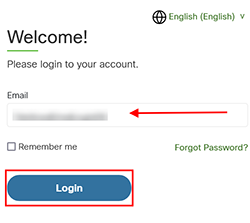
- Saisissez votre mot de passe et cliquez sur « Connexion ».
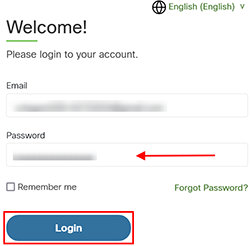
Une page de redirection peut s'afficher avant que vous accédiez à votre page d'accueil.
Si vous n'avez pas modifié votre mot de passe NetAcad.com après le 24 février 2024, procédez comme suit pour vous connecter à votre compte :
- Accédez à la page https://www.netacad.com
- Cliquez sur « S'identifier », puis sur « S'identifier ».

- Saisissez votre adresse e-mail et cliquez sur « Connexion ».
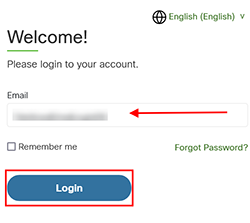
- Vérifiez à nouveau votre adresse e-mail et cliquez sur « Suivant ».
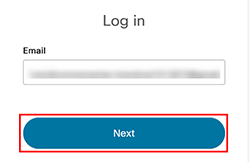
- Saisissez votre mot de passe et cliquez sur « Vérifier ».
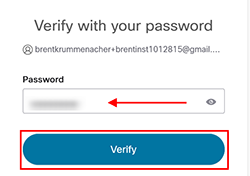
Vous aurez la possibilité de modifier votre mot de passe ou d'ignorer cette étape. Une page de redirection peut s'afficher avant que vous accédiez à votre page d'accueil.
SkillsForAll.com :
Si vous avez un compte Skills for All ou avez modifié votre mot de passe sur NetAcad.com après le 24 février 2024, procédez comme suit :
- Accédez à https://skillsforall.com.
- Cliquez sur « Connexion ».
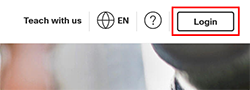
- Choisissez l'option que vous souhaitez utiliser.
- Saisissez votre adresse e-mail.
- Compte Google
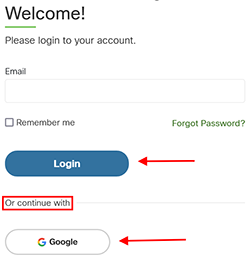
- Saisissez les informations requises (la capture d'écran ci-dessous représente l'option a).
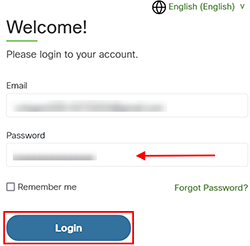
Remarque : lorsque vous accédez au site pour la première fois, vous devez lire et accepter les conditions générales.
Si vous n'avez pas modifié votre mot de passe NetAcad.com après le 24 février 2024, procédez comme suit pour vous connecter à votre compte :
- Accédez à https://skillsforall.com.
- Cliquez sur « Connexion ».
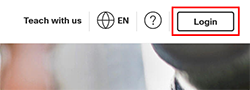
- Saisissez votre adresse e-mail et cliquez sur « Connexion ».
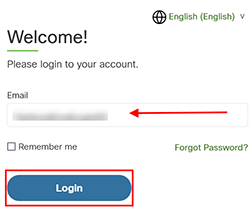
- Vérifiez à nouveau votre adresse e-mail et cliquez sur « Suivant ».
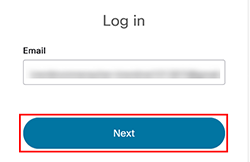
- Saisissez votre mot de passe et cliquez sur « Vérifier ».
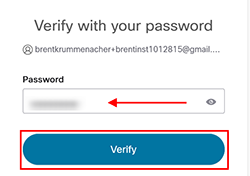
Vous aurez la possibilité de modifier votre mot de passe ou d'ignorer cette étape. Une page de redirection peut s'afficher avant que vous accédiez à votre page d'accueil.
Je n'arrive pas à me connecter. Que puis-je faire ?
Si vous ne parvenez pas à vous connecter, testez les options suivantes :
- Effacez le cache et l'historique, puis fermez et relancez votre navigateur.
- Essayez la dernière version de l'un des navigateurs recommandés (Google Chrome ou Mozilla Firefox).
- Si vous avez oublié votre mot de passe, consultez la FAQ « Comment puis-je réinitialiser mon mot de passe ? »
- Effacez vos anciens signets et rendez-vous sur https://www.netacad.com ou https://skillsforall.com pour vous connecter.
- Vérifiez si vous avez reçu un e-mail de mise en attente pour vérification de conformité ou un message indiquant que votre compte est en mis en attente. La mise en attente dure généralement quelques heures, mais peut prendre plusieurs jours.
- Si vous avez utilisé votre compte Google, cliquez sur le bouton Google de la page de connexion.
- Si vous ne vous êtes pas connecté au cours des deux dernières années, créez un nouveau compte ou contactez un instructeur pour vous inscrire à un nouveau cours.
Pour obtenir de l'aide supplémentaire sur la connexion, consultez la FAQ « Comment puis-je me connecter à mon compte ? »
Pourquoi reçois-je le message d'erreur « Nous ne trouvons pas de compte NetAcad… » ?
Vous recevez le message d'erreur « Désolé, nous ne trouvons pas de compte NetAcad associé à ce compte Cisco », car vous disposez uniquement d'un compte Cisco.com et que vous n'avez pas créé de compte NetAcad.com. Les informations d'identification Cisco.com ne vous donnent pas automatiquement accès à Cisco NetAcad. Les participants doivent être ajoutés à une académie pour créer un compte. Ils peuvent également s'inscrire à un cours autonome sur NetAcad.com.
Pourquoi reçois-je un message « Jeton expiré » lorsque j'active mon compte ?
Les utilisateurs reçoivent un message d'erreur lorsqu'ils tentent d'enregistrer leur compte avec un lien non valide. En général, cela se produit lorsque le compte est déjà enregistré. Si vous n'avez pas enregistré votre compte et que vous recevez ce message d'erreur, suivez les étapes de la FAQ intitulée « Comment recevoir un nouvel e-mail d'activation pour enregistrer mon compte NetAcad ? » pour générer un nouveau lien d'activation.
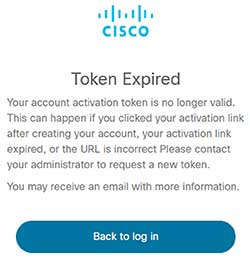
Que faire en cas de message d'erreur d'échec d'authentification ?
Si vous recevez un message d'erreur d'authentification (voir ci-dessous) lors d'une tentative de connexion à Cisco NetAcad, contactez l'assistance NetAcad pour obtenir de l'aide. Veillez à inclure l'adresse e-mail de votre compte dans votre demande.
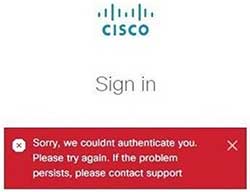
Pourquoi n'ai-je pas reçu d'e-mail d'activation ?
Les utilisateurs reçoivent un e-mail contenant un lien « Activer mon compte » une fois ajoutés à une académie ou inscrits à un cours NetAcad. L'objet de l'e-mail est le suivant : « Bienvenue à la Networking Academy : activez votre compte ». Il provient de l'adresse e-mail de l'équipe Networking Academy, noreply@netacad.com, via amazonses.com. Si vous n'avez pas reçu d'e-mail d'activation dans votre boîte de réception, vérifiez les informations ci-dessous :
- Vérifiez vos dossiers de spams/courriers indésirables.
- Vérifiez que votre messagerie peut recevoir les e-mails de noreply@netacad.com.
- Demandez un autre e-mail d'activation via le lien « Nouvel envoi d'un e-mail d'activation » dans la section « S'identifier » de www.netacad.com
- Contactez votre instructeur et/ou le service informatique de votre académie pour savoir si l'e-mail est bloqué au niveau de l'académie.
Que dois-je faire pour recevoir un nouvel e-mail d'activation afin d'enregistrer mon compte NetAcad.com ?
Pour recevoir un nouvel e-mail d'activation de votre compte NetAcad.com, procédez comme suit :
- Accédez à www.netacad.com.
- Cliquez sur « S'identifier », puis sur « Nouvel envoi d'un e-mail d'activation ».
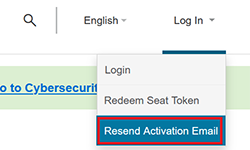
- Saisissez votre adresse e-mail et sélectionnez « Renvoyer l'e-mail d'activation ».
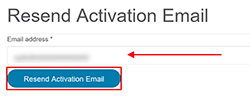
Remarque : les liens contenus dans l'e-mail sont valides pour une durée limitée.
Que faire si je ne reçois pas d'e-mails de Cisco Networking Academy ?
Les e-mails de Cisco Networking Academy sont envoyés via une adresse e-mail générique. Cela peut parfois entraîner leur blocage et causer des problèmes si un utilisateur doit changer son mot de passe ou s'il souhaite recevoir des notifications des plateformes NetAcad.com ou Skillsforall.com. Si vous ne recevez pas d'e-mails de Cisco Networking Academy, nous vous recommandons d'ajouter les adresses ci-dessous à votre liste de contacts :
Remarque : les e-mails d'activation envoyés par NetAcad.com ont pour objet le message « Bienvenue à la Networking Academy : activez votre compte ». Ils proviennent de l'adresse e-mail de l'équipe Networking Academy, noreply@netacad.com, via amazonses.com.
Comment puis-je réinitialiser mon mot de passe ?
Vous pouvez réinitialiser votre mot de passe sur NetAcad.com et SkillsForAll.com. Suivez les étapes ci-dessous pour réinitialiser votre mot de passe :
NetAcad.com :
Si vous avez modifié votre mot de passe NetAcad.com ou créé votre compte après le 24 février 2024, procédez comme suit :
- Accédez à www.NetAcad.com.
- Cliquez sur « S'identifier ».

- Cliquez sur « Mot de passe oublié ? ».

- Saisissez votre adresse e-mail et cliquez sur « Envoyer ».

- Ouvrez l'e-mail de réinitialisation du mot de passe que vous avez reçu et cliquez sur « Réinitialiser le mot de passe ».

- Saisissez votre nouveau mot de passe dans les champs obligatoires et cliquez sur « Envoyer ».

Une page de redirection peut s'afficher avant que vous accédiez à votre page d'accueil.
Remarque : le lien permettant de réinitialiser votre mot de passe expire au bout de 12 heures. Vous devrez répéter les étapes ci-dessus si vous y accédez passé ce délai.
Si vous n'avez pas modifié votre mot de passe NetAcad.com après le 24 février 2024, procédez comme suit pour vous connecter à votre compte :
- Accédez à www.NetAcad.com.
- Cliquez sur « S'identifier ».

- Cliquez sur « Mot de passe oublié ? ».

- Saisissez votre adresse e-mail et cliquez sur « Envoyer ».

- Ouvrez l'e-mail de réinitialisation du mot de passe que vous avez reçu et cliquez sur « Réinitialiser le mot de passe ».

- Saisissez votre nouveau mot de passe dans les champs obligatoires et cliquez sur « Réinitialiser le mot de passe ».

- Si vous avez activé l'authentification à deux facteurs, vous devrez saisir le code de vérification avant de pouvoir terminer le processus de réinitialisation du mot de passe.
Remarque : le lien permettant de réinitialiser votre mot de passe expire au bout d'un jour. Vous devrez répéter les étapes ci-dessus si vous y accédez passé ce délai.
SkillsForAll.com :
Si vous avez un compte Skills for All ou avez modifié votre mot de passe sur NetAcad.com après le 24 février 2024, procédez comme suit :
- Accédez à https://skillsforall.com/
- Cliquez sur « Connexion ».

- Cliquez sur « Mot de passe oublié ? ».

- Saisissez votre adresse e-mail et cliquez sur « Envoyer ».

- Ouvrez l'e-mail de réinitialisation du mot de passe que vous avez reçu et cliquez sur « Réinitialiser le mot de passe ».

- Saisissez votre nouveau mot de passe dans les champs obligatoires et cliquez sur « Envoyer ».

Remarque : le lien permettant de réinitialiser votre mot de passe expire au bout de 12 heures. Vous devrez répéter les étapes ci-dessus si vous y accédez passé ce délai.
Si vous n'avez pas modifié votre mot de passe NetAcad.com après le 24 février 2024, procédez comme suit pour vous connecter à votre compte :
- Accédez à https://skillsforall.com/
- Cliquez sur « Connexion ».

- Cliquez sur « Mot de passe oublié ? ».

- Saisissez votre adresse e-mail et cliquez sur « Envoyer ».

- Ouvrez l'e-mail de réinitialisation du mot de passe que vous avez reçu et cliquez sur « Réinitialiser le mot de passe ».

- Saisissez votre nouveau mot de passe dans les champs obligatoires et cliquez sur « Réinitialiser le mot de passe ».

- Si vous avez activé l'authentification à deux facteurs, vous devrez saisir le code de vérification avant de pouvoir terminer le processus de réinitialisation du mot de passe.
Remarque : le lien permettant de réinitialiser votre mot de passe expire au bout d'un jour. Vous devrez répéter les étapes ci-dessus si vous y accédez passé ce délai.
Pourquoi mon compte est-il verrouillé lorsque j'essaie de me connecter à Cisco NetAcad ?
Si vous n'avez pas modifié votre mot de passe NetAcad.com après le 24 février 2024, pour des raisons de sécurité, les comptes Cisco NetAcad seront verrouillés après un nombre trop élevé de tentatives de connexion infructueuses. Après 30 minutes, le compte est déverrouillé et vous pouvez tenter de vous connecter à nouveau. Cela s'applique uniquement aux comptes enregistrés.
J'ai un compte NetAcad, comment puis-je utiliser un jeton d'inscription ?
Les étudiants peuvent utiliser les jetons d'inscription fournis par les instructeurs pour s'inscrire à un cours. Pour utiliser un jeton d'inscription, procédez comme suit :
- Accédez à www.netacad.com.
- Cliquez sur « S'identifier », puis sur « Échanger un jeton d'inscription ».
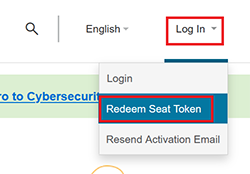
- Sélectionnez « J'ai un identifiant Networking Academy » ou « Je ne suis pas encore inscrit à la Networking Academy ».
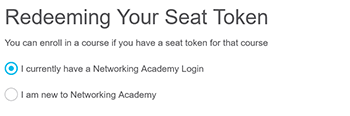
- Saisissez vos informations personnelles.
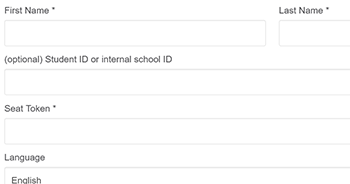
- Cliquez sur « Envoyer »
Un message de confirmation s'affiche en haut de la page. Connectez-vous pour accéder à votre cours.
Qu'est-ce qu'un jeton d'inscription et où puis-je en obtenir un ?
Un jeton d'inscription vous permet de vous connecter à NetAcad pour accéder à votre cours. Pour obtenir un jeton d'inscription, contactez votre instructeur.
Le jeton d'inscription que mon instructeur m'a donné ne fonctionne pas. Que dois-je faire ?
Si votre jeton d'inscription ne fonctionne pas, assurez-vous qu'il a été copié ou saisi correctement, puis réessayez. Si le problème persiste, contactez votre instructeur pour obtenir de l'aide.